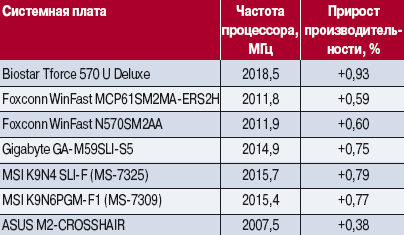Компания AMD всегда отличалась большей, чем Intel, консервативностью в отношении используемых процессорных гнезд. Она продолжала выпускать процессоры в конструктиве Socket 7 даже тогда, когда Intel перешла на Slot 1. Правда, процессор AMD Athlon, произведший фурор, впервые был выпущен с разъемом Slot A, очень напоминавшим Slot 1, но повернутым на 180°. Этот разъем явно был временным вариантом (впрочем, в серверных процессорах аналогичные решения применяются до сих пор), ведь уже появилась настоятельная необходимость заставить работать кэш-память второго уровня на частоте, значительно более высокой, чем частота системной шины. Однако существовавшая технология еще не позволяла разместить эту память на одном кристалле с ЦП, поэтому производители процессоров для ПК очень скоро (а именно при переходе на 0,18-мкм технологию) снова вернулись к идее такого гнезда.
После возвращения к разъемам типа Socket Intel успела сменить шесть их разновидностей: Socket-370, FC PGA, FC PGA2, Socket-423, Socket-478, LGA-775, а компания AMD долго придерживалась Socket A (462), вплоть до введения новой 64-разрядной архитектуры в то время, когда изменение разрядности шин данных и адреса неумолимо потребовало увеличения числа контактов. Одновременно AMD перенесла контроллер памяти внутрь процессора, ускорив тем самым обмен с памятью, однако связав себя необходимостью реагировать на все изменения в архитектуре системы памяти ПК. В результате появился Socket-754, и сложности не заставили долго себя ждать: NVIDIA изобрела двухканальный режим работы памяти, после чего новый разъем AMD сразу же оказался морально устаревшим. Этой фирме даже пришлось на короткий срок вывести на рынок ПК серверное гнездо Socket-940, чтобы прикрыть брешь в сегменте высокопроизводительных систем, но вскоре она заменила эту модель на Socket-939.
Пока AMD расхлебывала неприятности, связанные с изобретением NVIDIA, корпорация Intel успела перейти на новый тип памяти — DDR2, и Socket-939 стал стремительно устаревать. Да и тот факт, что процессоры AMD, относящиеся к разным ценовым диапазонам, выпускались с различными разъемами (754 — младшие модели, 939 — старшие), не добавлял радости ни производителям, поскольку препятствовал унификации изделий, ни пользователям, так как затруднял последующую модернизацию.
И вот весной 2006 г. AMD выпуском разъема АМ2 разрешила обе проблемы — и унификации, и перехода на память нового типа. Теперь в одно и то же гнездо стало возможным поместить любой из процессоров компании, а минимальной из рекомендуемых стала память DDR2-800 PC6400.
В данном обзоре рассмотрены платы различных назначений и ценового диапазона.
В качестве тестовой была выбрана платформа следующего состава: центральный процессор — 2×2-ГГц AMD Athlon 64 X2 3800+; оперативная память — 1024-Mбайт Corsair типа DDR2-800 SDRAM PC6400 (2×512 Mбайт); системные платы — все, принимавшие участие в тестировании; видеосистема — 256-Mбайт Palit GeForce 6600GT; 200-Гбайт жесткий диск Western Digital WD2000JD-00HBB0, SATA 150, 7200 об/мин, 8 Mбайт; дисководы CD-ROM Lite On LTN483L 48x и Sony MPF920-E; блок питания (575-Вт) NPU-3S525 ОС.
Была использована ОС Windows XP SP1.
Не секрет, что при наличии мощной двухуровневой системы кэш-памяти внутри процессора значительная часть вычислений происходит без обращения к внешней шине и, значит, без участия системной платы. На скорость обмена с памятью в наибольшей степени влияют ее же (памяти) характеристики. Следовательно, если системная плата спроектирована грамотно, ее вклад в производительность не слишком велик, а если разработчик допустил ошибки, то, напротив, снижение производительности может оказаться очень значительным. Поэтому нередко на расстановку мест при проведении сравнительного тестирования могут оказать влияние даже доли процента, которые проще всего получить, увеличив частоту системной шины. К тому же такой подход приводит к повышению производительности во всех приложениях, поскольку возрастают частота работы и производительность как центрального процессора вместе с расположенной в нем кэш-памятью, так и оперативной памяти. Значит, «подкручивание» режима работы тактового генератора и синтезатора частот вызывает увеличение даже составляющей производительности, не зависящей от конструкции системной платы. Следует признать, что этим в различной степени грешат все изготовители.
Аналогичного эффекта способен добиться и сам пользователь, если установит частоту внешней шины процессора равной 201—202 МГц. В качестве «плюса» такое решение рассматривать нельзя, но и оно вносит свой вклад в рост производительности, что необходимо учитывать при сравнительном анализе полученных результатов.
Biostar Tforce 570 U Deluxe
 Встречают по одежке... Всегда вспоминаешь эти слова, когда обращаешь внимание на какие-нибудь особенности упаковки изделия. Фирма Biostar — пока еще новая звезда на нашем «системном» небосклоне, но она сразу же заявила о себе как о производителе системных плат самого высокого уровня. Да и «одежка» у ее продуктов соответствующая. На этот раз весь комплект был уложен в черную папку, застегивающуюся по периметру на молнию.
Встречают по одежке... Всегда вспоминаешь эти слова, когда обращаешь внимание на какие-нибудь особенности упаковки изделия. Фирма Biostar — пока еще новая звезда на нашем «системном» небосклоне, но она сразу же заявила о себе как о производителе системных плат самого высокого уровня. Да и «одежка» у ее продуктов соответствующая. На этот раз весь комплект был уложен в черную папку, застегивающуюся по периметру на молнию.
Продолжается переориентация на современные последовательные интерфейсы: принтерный порт теперь по умолчанию не выводится на заднюю панель, но может быть подсоединен шлейфом, зато присутствуют сразу шесть гнезд USB. На плате имеется двухразрядный семисегментный индикатор, показывающий стадии загрузки.
Надо признать, что настройки управления частотами и напряжениями (т.е. «разгона») очень удобны. Во-первых, они собраны вместе и вынесены в отдельное меню. Во-вторых, на экране одновременно присутствуют и значения по умолчанию, и текущие установки. В-третьих, там же имеется опция включения Integrated Memory Test. В этом случае после перезагрузки будет запущена встроенная во flash-ROM утилита проверки памяти, скорее всего Memtest86+.
Напряжение на процессоре можно устанавливать в пределах от 0,8 до 3,1 В с шагом 25 мВ в диапазоне до 1,9 В и с шагом 30 мВ — выше 1,9 В; напряжение питания памяти изменяется от 1,95 до 2,1 В с шагом 50 мВ, напряжение НМС — от 1,55 до 1,7 В с тем же шагом и напряжение на шине HyperTransport — от 1,25 до 1,4 В также с шагом 50 мВ.
 Внешнюю частоту процессора разрешается изменять от 200 до 450 МГц c шагом 1 МГц. Тайминги памяти можно выставлять очень подробно — я насчитал в меню 13 численных величин, подлежащих управлению. Почему-то в BIOS Setup нет управления частотой памяти, хотя, согласно документации, эти настройки должны присутствовать. Кстати, нет и управления частотой PCI Express. Правда, обе эти характеристики поможет изменить фирменная утилита, входящая в комплект поставки и запускаемая в Windows. Обновлять прошивку самой BIOS позволяет BIOS Setup.
Внешнюю частоту процессора разрешается изменять от 200 до 450 МГц c шагом 1 МГц. Тайминги памяти можно выставлять очень подробно — я насчитал в меню 13 численных величин, подлежащих управлению. Почему-то в BIOS Setup нет управления частотой памяти, хотя, согласно документации, эти настройки должны присутствовать. Кстати, нет и управления частотой PCI Express. Правда, обе эти характеристики поможет изменить фирменная утилита, входящая в комплект поставки и запускаемая в Windows. Обновлять прошивку самой BIOS позволяет BIOS Setup.
В комплект поставки платы входят четыре кабеля Serial ATA и два сдвоенных переходника питания к ним, шлейфы для UDMA 100 и дисковода, а также монтажная скоба с коаксиальным и оптическим цифровыми звуковыми выходами. Все это вместе с документацией и драйверами упаковано в «барсетку». Кроме того, в коробке находятся два небольших черных футляра. В одном из них — симпатичная звуковая гарнитура, состоящая из микрофона и наушников, а в другом — кабель для зарядки сотовых телефонов от USB и комплект переходников для изделий различных производителей. Еще прилагается компакт-диск с ПО, включающий несколько фирменных утилит (орфография сохранена): Over Clock Utility for T Utility, Hardware Doctor for T Utility, Fan Control for T Utility, BIOS Live Update for T Utility, BullGuard (Free 30 days trial with registration) и BIOS Flash Utility for Windows.
Foxconn WinFast MCP61SM2MA-ERS2H
 Небольшая плата формфактора microATX, предназначенная для компактной системы. К ней можно подключить два вентилятора, причем каждый из них с четырехштырьковым разъемом. Обнаружив один такой разъем с нижней стороны системной платы, мы сначала посетовали, что подключать к нему процессорный вентилятор неудобно, но поскольку плата небольшая, то кабель дотянулся. И только в меню PC Health Status BIOS Setup мы выяснили, что это был разъем вентилятора набора микросхем (самого вентилятора, кстати, в комплекте не оказалось), а разъем процессорного вентилятора обнаружился между процессором и гнездом PCI Express x16. В чем-то данная модель минималистична: небольшие размеры, один разъем PCI Express x1 и пара разъемов PCI, возможность подключить всего по два накопителя — IDE и Serial ATA, а также лишь одна звуковая стойка с тремя разъемами. Однако плата имеет обилие интерфейсов: IEEЕ 1394, два последовательных порта, инфракрасный порт, порт VGA, сетевая розетка. Пожалуй, если не планировать использовать компьютер, например, в роли файлового сервера, это как раз то, что нужно большинству пользователей. Частоту внешней шины процессора разрешается изменять от 200 до 300 МГц с шагом 1 МГц, частоту памяти — выбирать из значений 400, 533, 667 и 800 МГц, причем в режиме Auto она почему-то равнялась 400 МГц при установленной памяти типа DDR2-800. Диапазон изменения частоты PCI Express — от 100 до 150 МГц также с шагом 1 МГц. Напряжение на процессоре позволяется регулировать с шагом 25 мВ, а на НМС и памяти — с шагом 50 мВ. Оказалось, что BIOS платы не видит SPD-модулей памяти. Не обнаруживает их и утилита CPU-Z, запущенная во время использования этой же платы. В результате после перестановки частоты с 400 МГц на 800 плата работала нестабильно, пришлось вручную «подкручивать» тайминги, сверяясь со значениями, полученными для этой же памяти при установке иной платы. Так что если под рукой нет другой исправной системы, то настройка этой может вызвать проблемы.
Небольшая плата формфактора microATX, предназначенная для компактной системы. К ней можно подключить два вентилятора, причем каждый из них с четырехштырьковым разъемом. Обнаружив один такой разъем с нижней стороны системной платы, мы сначала посетовали, что подключать к нему процессорный вентилятор неудобно, но поскольку плата небольшая, то кабель дотянулся. И только в меню PC Health Status BIOS Setup мы выяснили, что это был разъем вентилятора набора микросхем (самого вентилятора, кстати, в комплекте не оказалось), а разъем процессорного вентилятора обнаружился между процессором и гнездом PCI Express x16. В чем-то данная модель минималистична: небольшие размеры, один разъем PCI Express x1 и пара разъемов PCI, возможность подключить всего по два накопителя — IDE и Serial ATA, а также лишь одна звуковая стойка с тремя разъемами. Однако плата имеет обилие интерфейсов: IEEЕ 1394, два последовательных порта, инфракрасный порт, порт VGA, сетевая розетка. Пожалуй, если не планировать использовать компьютер, например, в роли файлового сервера, это как раз то, что нужно большинству пользователей. Частоту внешней шины процессора разрешается изменять от 200 до 300 МГц с шагом 1 МГц, частоту памяти — выбирать из значений 400, 533, 667 и 800 МГц, причем в режиме Auto она почему-то равнялась 400 МГц при установленной памяти типа DDR2-800. Диапазон изменения частоты PCI Express — от 100 до 150 МГц также с шагом 1 МГц. Напряжение на процессоре позволяется регулировать с шагом 25 мВ, а на НМС и памяти — с шагом 50 мВ. Оказалось, что BIOS платы не видит SPD-модулей памяти. Не обнаруживает их и утилита CPU-Z, запущенная во время использования этой же платы. В результате после перестановки частоты с 400 МГц на 800 плата работала нестабильно, пришлось вручную «подкручивать» тайминги, сверяясь со значениями, полученными для этой же памяти при установке иной платы. Так что если под рукой нет другой исправной системы, то настройка этой может вызвать проблемы.
Если есть внешний видеоадаптер, то он способен функционировать одновременно со встроенным, что позволяет подключать до трех мониторов.
В комплект поставки входят буклет, где на 13 языках даны краткие сведения о самой плате и ее конфигурации посредством утилиты BIOS Setup, по одному кабелю Serial ATA, UDMA 100 и Floppy, а также переходник питания Serial ATA для двух устройств. Чтобы собрать простенькую систему, этого вполне достаточно.
Почему-то в коробке не оказалось документации, не было ее и на компакт-диске с драйверами и утилитами.
Прилагаемое ПО содержит Fox Tiger One, Live Update и Norton Internet Security.
Foxconn WinFast N570SM2AA
 К этой плате можно подключить три вентилятора, но только уже трехконтактных. Почему такой разнобой у одного производителя, можно только догадываться.
К этой плате можно подключить три вентилятора, но только уже трехконтактных. Почему такой разнобой у одного производителя, можно только догадываться.
На этот раз на НМС установлен вентилятор, что не слишком понятно, ведь у предыдущей платы внутри НМС находится графический адаптер, однако она обходилась пассивным охлаждением.
На заднюю панель выведены разъемы Serial ATA, IEEE 1394, а также коаксиальный и оптический звуковые выходы. Зато не нашлось места для параллельного порта — при необходимости его придется подключать шлейфом.
Частоту внешней шины процессора можно изменять от 200 до 450 МГц, при этом до 210 МГц с шагом 0,5 МГц, а далее — с шагом 1 МГц. Частоту PCI Express допускается варьировать от 100 до 145 МГц с шагом 1 МГц, память можно устанавливать в один из четырех режимов с частотой, равной 400, 533, 667 или 800 МГц. Напряжение на процессорном ядре повышается ступеньками по 25 мВ, причем максимальная добавка составляет 0,2 В. Напряжение на памяти можно регулировать в пределах от –0,15 до +0,6 В от номинала с шагом 50 мВ, а на НМС — от –0,12 до +0,2 В с шагом 40 мВ. Напряжение LDT изменяется с шагом 30 мВ в диапазоне от –0,09 В до +0,36 В.
Интересно, что помимо стандартных величин, диагностируемых в разделе PC Health Status BIOS Setup, измеряется ток, потребляемый процессором. Здесь же разрешается задать пятиступенчатую зависимость скорости вращения вентилятора от температуры процессора. В каждой из пяти точек можно выставить как значение температуры, так и характеристику скорости, выраженную числом от 0 до 255. Почему-то нам не удалось обнаружить настройки таймингов памяти в BIOS Setup.
На этой плате частота памяти по умолчанию устанавливалась равной 400 МГц, хотя утилита CPU-Z прекрасно смогла прочитать значения, записанные в SPD. Да и настраивать плату не потребовалось; впрочем, непонятно, как вообще регулировать на ней тайминги.
В комплект платы входят два кабеля Serial ATA, два переходника питания на два устройства каждый, а также два шлейфа UDMA 100 и один шлейф Floppy.
Программное обеспечение такое же, как у предыдущей платы.
Gigabyte GA-M59SLI-S5
 Плата имеет внушительную систему охлаждения с тепловыми трубками, объединяющую теплоотводы на двух мостах НМС с массивным оребрением, установленным на силовых элементах преобразователя напряжения и обдуваемым воздухом с процессорного вентилятора.
Плата имеет внушительную систему охлаждения с тепловыми трубками, объединяющую теплоотводы на двух мостах НМС с массивным оребрением, установленным на силовых элементах преобразователя напряжения и обдуваемым воздухом с процессорного вентилятора.
Эту плату мы получили без документации, драйверов и принадлежностей. Поскольку минимальный набор драйверов и документации «весит» 100 Мбайт, а серверы у Gigabyte, хотя и расположены по всему миру, все же не отличаются высокой производительностью, а нередко и просто рвут связь, то загрузка всего этого добра достаточно обременительна и занимает более часа даже при скоростном подключении.
Из трех разъемов PCI Express типоразмера x16 два действительно поддерживают х16, а третий — только х8, что сделано для обеспечения совместимости с предыдущими версиями SLI, рассчитанными на 8+8. Впрочем, ничто не мешает разместить в нем и физический ускоритель.
Частоту внешней шины можно регулировать в рекордно широком диапазоне — от 200 до 500 МГц, правда, лишь с шагом 2 МГц, а частоту PCI Express — в диапазоне от 100 до 200 МГц, что также превосходно. И на этот раз дискретность отсчета составляет стандартные 1 МГц, причем частоту можно устанавливать независимо для северного и южного мостов. Допустимо управлять и частотой обмена между северным и южным мостами, диапазон частот при этом составляет 200—500 МГц, а дискретность зависит от диапазона: от 200 до 210 МГц шаг равен 0,5 МГц, от 210 до 230 — 1 МГц, а далее — 2 МГц.
Напряжение на памяти можно поднимать до +0,7 В с шагом 0,1 В. Те значения, которые разработчик считает опасными, выделены красным. Напряжения на каждом из мостов, а также на двух участках шины HyperTransport позволительно независимо повышать до +0,3 В ступеньками по 0,1 В. Дискретность установки напряжения на процессоре составляет 25 мВ. Рядом указано номинальное напряжение для данного процессора, что довольно удобно.
Почему-то не удалось найти регулировки ни частоты, ни таймингов памяти. Впрочем, к автоматической установке этих параметров никаких претензий не возникло.
Как и положено, данная плата обладает технологией дублирования BIOS DualBIOS.
По поводу комплектации и прилагаемого ПО ничего сказать не можем вследствие полного отсутствия как того, так и другого.
MSI K9N4 SLI-F (MS-7325)
 Несмотря на применение дорогого НМС, позволяющего использовать две видеокарты, плата оснащена спартански — нет ни IEEE 1394, ни второго сетевого разъема, ни цифровых звуковых выходов, ни дополнительных дисковых контроллеров. Однако, думаю, именно такая плата и должна найти спрос у квалифицированного пользователя, отдающего себе отчет в том, что ему действительно нужно.
Несмотря на применение дорогого НМС, позволяющего использовать две видеокарты, плата оснащена спартански — нет ни IEEE 1394, ни второго сетевого разъема, ни цифровых звуковых выходов, ни дополнительных дисковых контроллеров. Однако, думаю, именно такая плата и должна найти спрос у квалифицированного пользователя, отдающего себе отчет в том, что ему действительно нужно.
На плате имеется кнопка, вероятно, для сброса BIOS. НМС снабжен вентилятором с логотипом компании-производителя. А всего к плате допустимо подключить до четырех вентиляторов, правда, можно отслеживать скорость вращения только у трех из них.
Частоту внешней шины процессора можно устанавливать в пределах от 200 до 425 МГц, при этом до 210 МГц — с шагом 0,5 МГц, а выше — с шагом 1 МГц. Кроме того, предусмотрено включение динамического разгона (т.е. зависящего от нагрузки) в несколько ступеней, от 1 до 15%, обозначенных армейскими званиями от рядового до главнокомандующего. Для регулировки напряжения на ядре процессора предусмотрены две отдельные опции CPU Voltage, позволяющее устанавливать его от 1,2 до 1,35 В с шагом 25 мВ, а также опция Adjust Extra CPU Voltage, дающая возможность добавлять к напряжению процессора до 0,35 В с шагом 50 мВ.
Частота памяти выбирается из стандартного списка значений: 400, 533, 667 или 800 МГц. Напряжение на памяти дозволяется от 1,8 до 2,45 В с шагом 50 мВ. Допустимо также настраивать тайминги памяти вручную.
Частота PCI Express может изменяться от 100 до 145 МГц с непостоянным шагом в пределах 1—2 МГц. Напряжение на НМС устанавливается от 1,5 до 1,85 В с шагом 50 мВ. Причем все его величины имеют маркировку цветом: серым даются значения по умолчанию, белым — «безопасные», желтым — соответствующие повышенной производительности, красным — нерекомендуемые.
Вообще, BIOS Setup производит впечатление продуманной, хорошо структурированной и дружественной по отношению к пользователю. Хотя, конечно, возможность регулировать напряжение питания процессора в двух разных местах несколько озадачивает.
В комплект платы входят два кабеля — Serial ATA и UDMA 100, переходник питания Serial ATA, а также соединительная и прижимная скобы SLI. Шлейфа для дисковода, а также монтажных скоб с дополнительными разъемами USB не обнаружено. Плату мы получили без документации. Она комплектуется двумя наборами утилит: фирмы MSI — MSI Live Update 3, MSI Dual Core Center и MSI Security и компании NVIDIA — nTune.
MSI K9N6PGM-F1 (MS-7309)
 Крохотная плата размерами меньше обычной microATX — всего 24,4Ё20,5 см. Из явных минусов — наличие только двух разъемов для модулей памяти и, следовательно, ограничение ее максимального объема 2 Гбайт. Дисковых накопителей также можно подключить только по два каждого вида: Serial ATA и IDE. В остальном же изделие достаточно хорошо укомплектовано периферией: IEEE 1394, восьмиканальный звук, встроенный видеоконтроллер. Видимо, эта модель рассчитана на то, чтобы вообще обходиться без плат расширения, хотя возможность подключения последних, разумеется, есть.
Крохотная плата размерами меньше обычной microATX — всего 24,4Ё20,5 см. Из явных минусов — наличие только двух разъемов для модулей памяти и, следовательно, ограничение ее максимального объема 2 Гбайт. Дисковых накопителей также можно подключить только по два каждого вида: Serial ATA и IDE. В остальном же изделие достаточно хорошо укомплектовано периферией: IEEE 1394, восьмиканальный звук, встроенный видеоконтроллер. Видимо, эта модель рассчитана на то, чтобы вообще обходиться без плат расширения, хотя возможность подключения последних, разумеется, есть.
Почему-то в BIOS Setup индицируются шесть каналов для дисковых устройств — два IDE и четыре SATA, хотя последних только одна пара. Среди опций также присутствует очередность выбора приоритета графического адаптера PCIE1•PCIE2•PCI и PCIE2•PCIE1•PCI. Все это заставляет думать, что BIOS была на скорую руку переделана от какой-нибудь платы, поддерживающей SLI и большее количество дисковых накопителей.
Встроенный графический контроллер при установке внешнего можно как отключить, так и заставить работать вместе с последним. По умолчанию количество выделяемой ему памяти равно 32 Мбайт, но может быть и уменьшено до 16, и увеличено до 256 Мбайт.
Частоту внешней шины допускается устанавливать с дискретностью 1 МГц, а напряжение на процессоре — выбирать из семи значений от 1,2 до 1,35 В или Auto. Напряжение питания памяти задается в диапазоне от 1,8 до 2,3 В с шагом 50 мВ, а частота — из стандартного ряда значений: 400, 533, 667 или 800 МГц. Частота PCI Express устанавливается в диапазоне от 100 до 150 МГц. На этой же странице меню указываются текущие частоты работы процессора и памяти.
Утилита BIOS Setup позволяет также задавать тайминги памяти как вручную, так и автоматически, причем в последнем случае все они были выставлены правильно, несмотря на то что программа CPU-Z не сумела считать данные из SPD.
Плата поступила в редакцию без документации, драйверов и принадлежностей.
ASUS M2-CROSSHAIR
 Традиционно для ASUSTeK плата имеет развитую систему охлаждения, включающую тепловые трубки, а также дополнительные вентиляторы, устанавливаемые на интенсивное пластинчатое оребрение. Она лишена аналоговых звуковых стоек, зато в комплекте имеется отдельная звуковая плата формата PCI Express x1 с шестью стереоразъемами. Любопытно, что в документации разъем под нее не приводится.
Традиционно для ASUSTeK плата имеет развитую систему охлаждения, включающую тепловые трубки, а также дополнительные вентиляторы, устанавливаемые на интенсивное пластинчатое оребрение. Она лишена аналоговых звуковых стоек, зато в комплекте имеется отдельная звуковая плата формата PCI Express x1 с шестью стереоразъемами. Любопытно, что в документации разъем под нее не приводится.
На заднюю панель кроме традиционных USB и двух сетевых разъемов, а также коаксиального и оптического звуковых выходов SPDIF выведены IEEE 1394, два Serial ATA, ЖК-индикатор и кнопка-выключатель подсветки системной платы. ЖК-индикатор служит для указания ошибок, возникающих при POST-тесте и загрузке, а при текущей работе показывает время.
Рядом со стандартной перемычкой обнуления КМОП установлена кнопка аналогичного назначения. Похожие кнопки также дублируют функции включения и холодной перезагрузки (reset). Оба длинных гнезда PCI Express x16 действительно поддерживают именно х16, а не 8+8 каждое. К плате можно подключить до восьми вентиляторов.
 В утилите BIOS Setup раздел Hardware Monitor занимает не один экран, он имеет целое иерархическое меню. И это неудивительно, ведь приходится измерять частоту вращения восьми вентиляторов, 13 напряжений и пяти значений температуры. Как говорится, все под контролем.
В утилите BIOS Setup раздел Hardware Monitor занимает не один экран, он имеет целое иерархическое меню. И это неудивительно, ведь приходится измерять частоту вращения восьми вентиляторов, 13 напряжений и пяти значений температуры. Как говорится, все под контролем.
Дискретность установки внешней частоты процессора составляет 1 МГц, частота памяти выбирается из не менее стандартного списка: 400, 533, 667 или 800 МГц, а частоту каждой из шин PCI Express x16 можно устанавливать независимо в диапазоне 100—200 МГц с шагом 1 МГц. Кроме того, в диапазоне 200—400 МГц допустимо задавать частоту обмена между южным и северным мостами. Все эти установки выведены в меню Overclocking. Отдельно имеется меню Over Voltage, где управление напряжением на процессорном ядре осуществляется в два этапа: сначала следует выбирать нужный диапазон шириной 100 мВ, а затем точно, с дискретностью 6,25 мВ, задать само значение. Напряжение на памяти устанавливается более традиционно: шаг составляет 25 мВ, максимальное значение — около 3,5 В. С тем же шагом задается напряжение на каждом из мостов, а также на шине HyperTransport. Еще пять напряжений допускают регулировку с шагом 50 мВ.
Настройки режимов работы памяти также оформлены в виде иерархического меню с тремя подменю, в общей сложности имеются 52 пункта. Честно говоря, создается впечатление какой-то преднамеренной декоративности. И оно усиливается после того, как проходит первое удивление и начинаешь разглядывать надписи. Оказывается, ASUSTeK предпочитает нестандартные аббревиатуры, и потому боюсь, что полноценно пользоваться всем этим богатством сумеют лишь инженеры компании-производителя.
В поставку входят три комплекта для Serial ATA, по два кабеля и по одному переходнику на два устройства в каждом, шлейфы UDMA 100 и Floppy, две монтажные скобы — с парой разъемов USB 2.0 и с гнездом IEEE 1394, Q-Connector, мягкий соединитель SLI, три термодатчика, дополнительный вентилятор, а также симпатичный брелок с надписью Republic of Games. Кроме того, имеется микрофон Array mic с компенсацией акустических помех и уже упомянутая звуковая плата.
Помимо диска с драйверами (который, кстати, оказался DVD, а не CD, и содержал помимо прочего 3DMark06) к плате прилагался Media Launcher, состоящий из MediaOne Gallery, WinDVD 2 Creator Platinum, InterVideo PhotoAlbum, Disk Master 2.5 Platinum и DVD Copy Platinum.
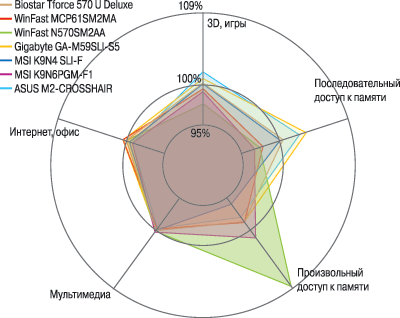
* * *
Как уже было отмечено, мы рассмотрели платы различного ценового диапазона и назначения. При этом на каждую из них можно установить любой из современных процессоров AMD, что, конечно, плюс. Тем не менее в ассортименте продукции представлены далеко не все ниши. Например, встроенный графический процессор наблюдается лишь в платах формфактора microATX, а SLI-конфигурация — исключительно в полноразмерных платах. Значит, производитель по-прежнему подразделяет свои изделия так, как удобно ему, т.е. лишь по цене, а не так, как удобно пользователю, — по назначению. Например, для рабочей станции, предназначенной для профессиональной работы с видео (но не с 3D-графикой), или для сервера начального уровня вполне допустимо применять встроенный графический адаптер при наличии сверхмощной дисковой системы, однако плат, сочетающих такие функции, почему-то нет. А вот для мощной игровой машины, содержащей лишь две видеоплаты в SLI-конфигурации и одну звуковую (а то и без нее), вполне достаточно было бы модели формфактора microATX, но таких также не производят.
Будем надеяться, что уменьшение в 2 раза разнообразия разъемов для процессоров AMD подвигнет разработчиков системных плат на расширение ассортимента выпускаемой продукции в сторону нестандартных конфигураций.
Дополнительные материалы см. на «Мир ПК-диске».
Основные характеристики системных плат
Прирост производительности в результате недокументированного увеличения частоты